개요
앱을 개발하다보면 특정 폰트를 적용할 경우가 발생합니다. 이 블로그에서는 RN(React Native)에 어떻게 특정 폰트를 적용하고 사용하는지 설명하려고 합니다. 저는 보통 구글의 Noto Sans 폰트를 사용하고 있습니다.
- 구글 Noto KR 폰트: https://fonts.google.com/specimen/Noto+Sans+KR
- 구글 Noto JP 폰트: https://fonts.google.com/specimen/Noto+Sans+JP
이 블로그에서는 폰트가 적용되었는지 확실하게 구분되게 하기 위해 아래에 폰트를 적용하고 사용하는 방법에 대해서 설명합니다.
- Dancing Script: https://fonts.google.com/specimen/Dancing+Script
폰트 다운로드
RN(React Native)에서 사용하고자 하는 폰트를 다운로드합니다. 여기에서는 개요에서 소개한 Dancing Script 폰트를 사용합니다. 아래에 링크를 눌러 폰트 페이지로 이동합니다.
- Dancing Script: https://fonts.google.com/specimen/Dancing+Script
위에 링크를 선택하면 아래와 같은 화면을 볼 수 있습니다.
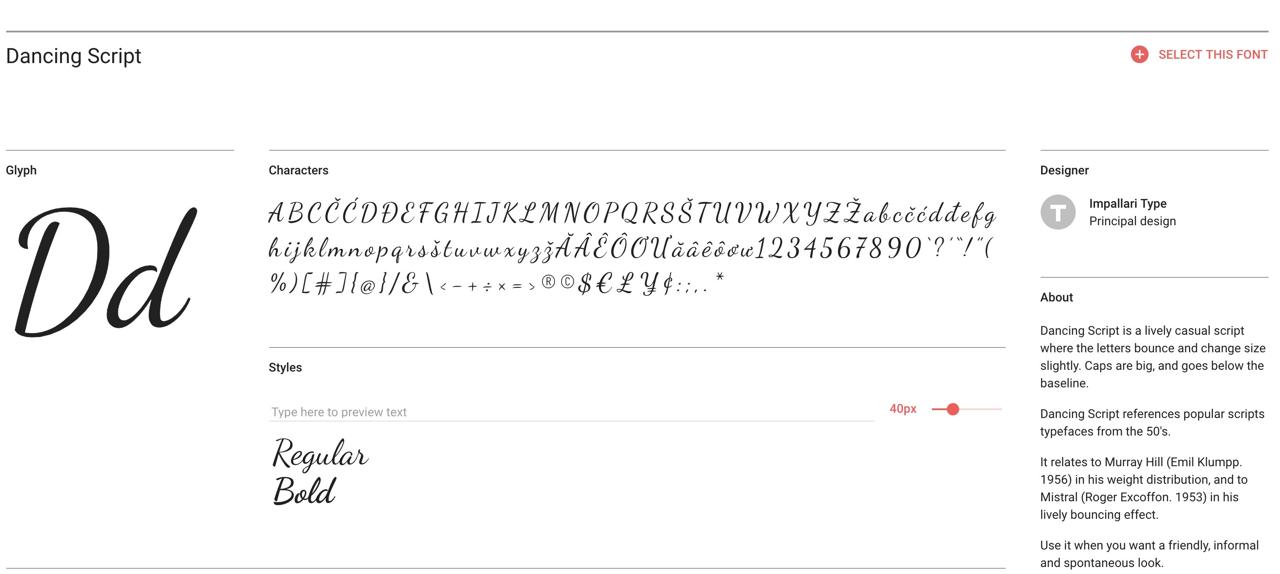
오른쪽 위에 SELECT THIS FONT를 선택합니다.
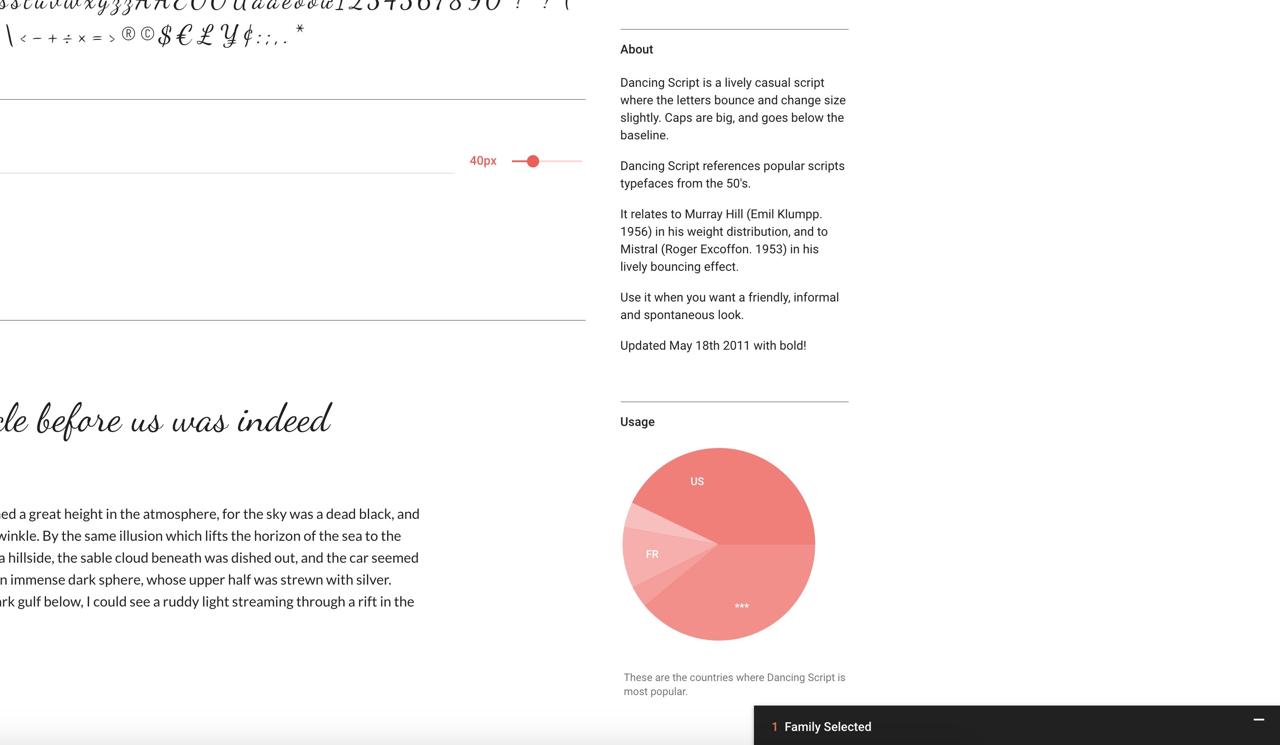
그러면 위와 같이 오른쪽 하단에 Family Selected가 활성화 됩니다. Family Selected를 클릭합니다.
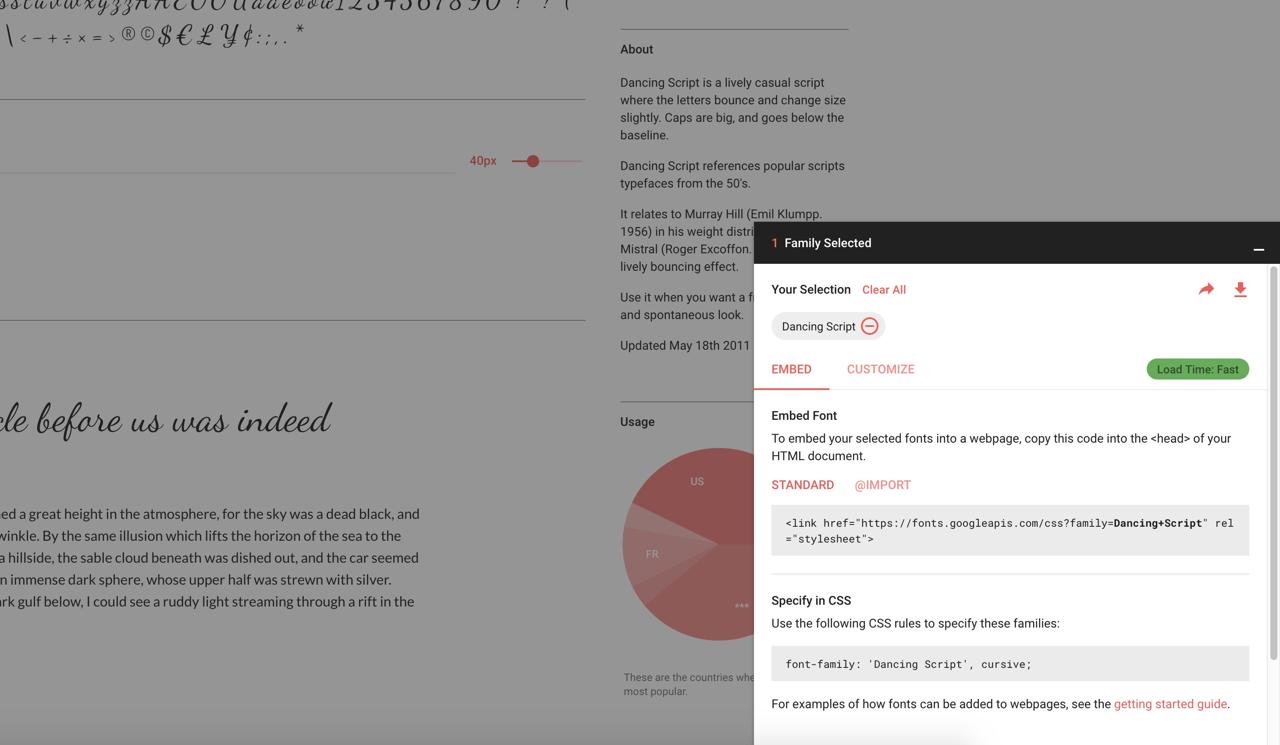
위와 같은 화면이 보이면, 오른쪽 위에 있는 다운로드 버튼을 눌러 폰트를 다운로드 합니다.
폰트 적용
다운로드 받은 폰트를 각 OS에 맞게 설정해야 합니다. 우선 공통된 js 소스부터 수정하도록 하겠습니다.
javascript 소스 수정
폰트를 적용하기 위해 아래와 같이 소스 코드를 수정합니다.
import * as React from 'react';
import { Platform } from 'react-native';
import Styled from 'styled-components/native';
const instructions = Platform.select({
ios: 'Press Cmd+R to reload,\n' + 'Cmd+D or shake for dev menu',
android:
'Double tap R on your keyboard to reload,\n' +
'Shake or press menu button for dev menu',
});
const Container = Styled.View`
flex: 1;
justify-content: center;
align-items: center;
background-color: #F5FCFF;
`;
const Welcome = Styled.Text`
font-size: 20px;
text-align: center;
margin: 10px;
font-family: 'DancingScript-Bold'; // <<<<<<<<<<<<< Add here
`;
const Instructions = Styled.Text`
text-align: center;
color: #333333;
margin-bottom: 5px;
font-family: 'DancingScript-Regular'; // <<<<<<<<<<<<< Add here
`;
interface Props {}
interface State {}
export default class App extends React.Component<Props, State> {
render() {
return (
<Container>
<Welcome>Welcome to React Native!</Welcome>
<Instructions>To get started, edit App.js</Instructions>
<Instructions>{instructions}</Instructions>
</Container>
);
}
}
저는 보통 RN(React Native) 프로젝트에 typescript와 styled-components를 사용하여 개발하고 있습니다. 그래서 소스의 형태가 조금 다를 수 있습니다. RN(React Native) 프로젝트에 typescript와 styled-components를 사용하는 방법에 대해서 궁금하신 분들은 아래에 링크를 참고하시기 바랍니다.
iOS
RN(React Native) 프로젝트를 실행하면 아래와 같이 기본 폰트가 적용된 화면을 볼 수 있습니다.(또는 폰트를 찾을수 없어 에러가 발생합니다.)
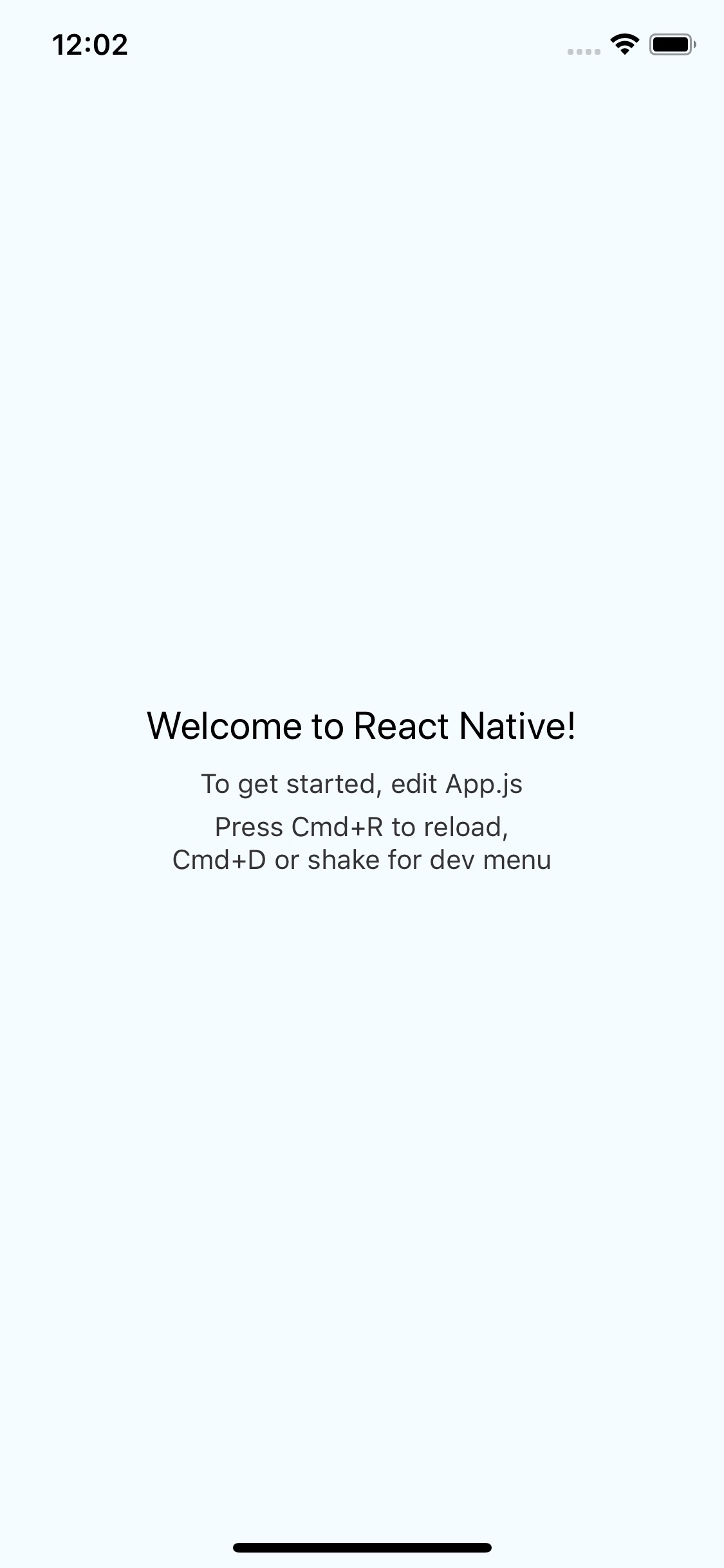
다운로드 받은 폰트 파일을 ios/Fonts 폴더를 만들고 그 안에 복사합니다.
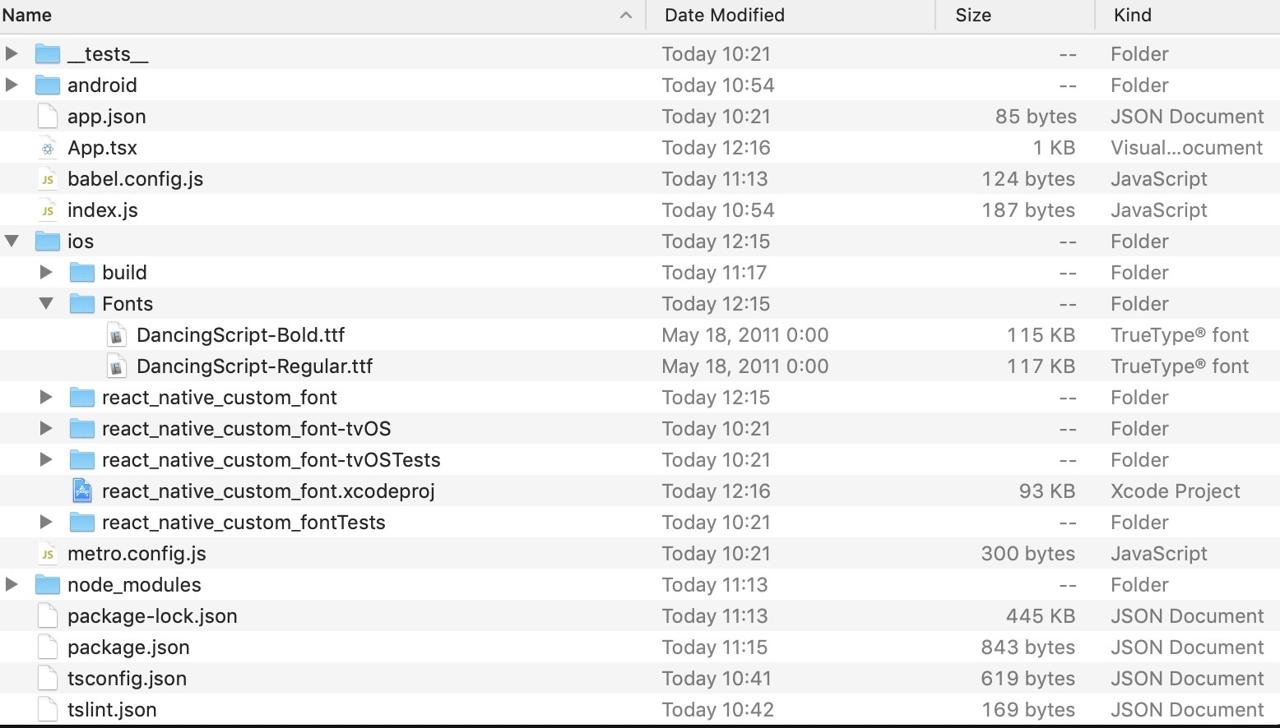
폰트 파일을 복사하였다면 ios/project_name.xcodeproj이나 ios/project_name.xcworkspace을 실행하여 xcode를 실행합니다.
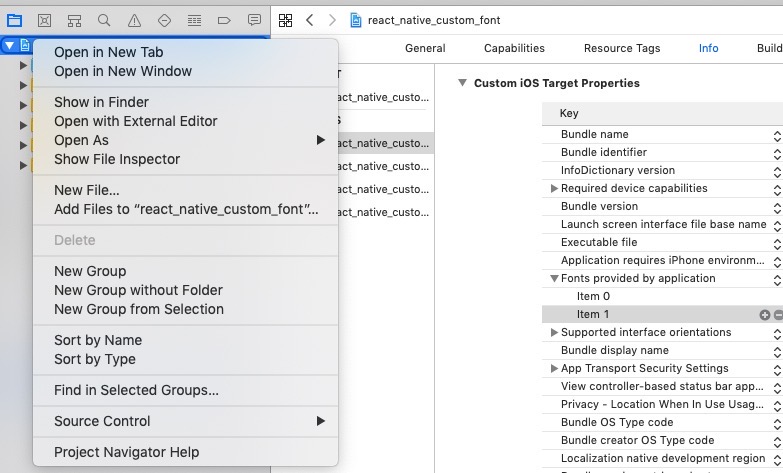
왼쪽 상단에 자신의 프로젝트명을 오른쪽 클릭하여 Add Files to "project_name"...을 선택합니다.
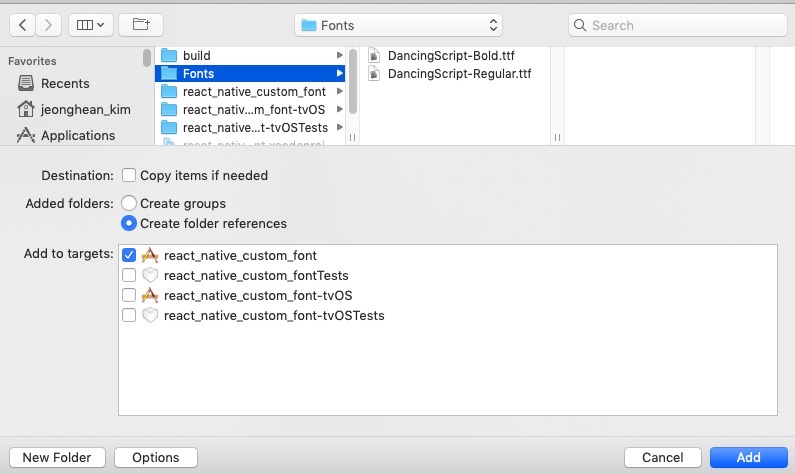
위와 같이 파일 선택화면이 나오면 우리가 추가한 ios/Fonts 폴더를 선택하고 Create folder references를 선택한 후, Add를 눌러 폴더를 추가합니다.
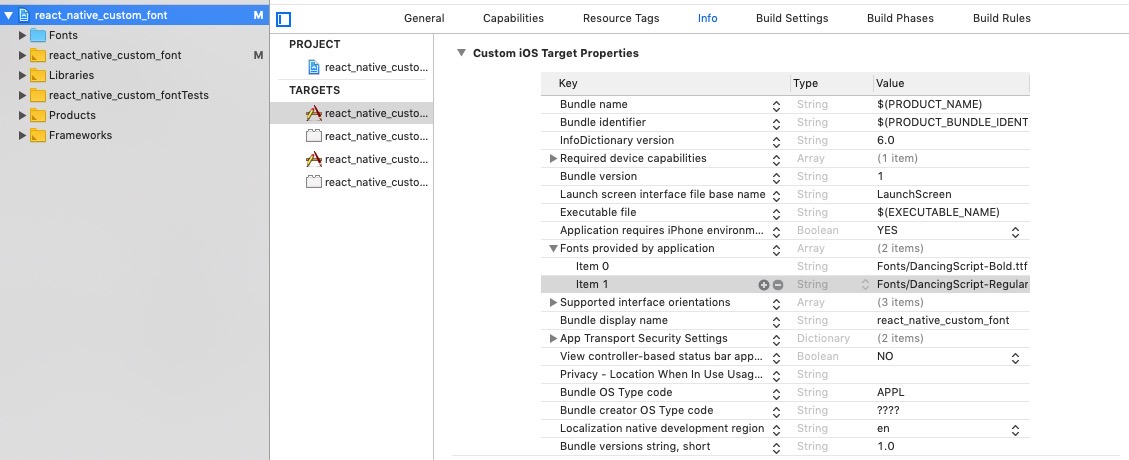
왼쪽 상단에 프로젝트명을 선택하고 TARGETS도 자신의 프로젝트명을 선택합니다. 상단 메뉴에서 Info를 선택하여 Info.plist의 내용을 확인합니다. Info.plist에 Fonts provided by application을 추가하고 위와 같이 폰트 파일을 추가합니다.
RN(React Native) 프로젝트를 다시 실행하면 아래와 같이 폰트 파일이 적용된 것을 확인할 수 있습니다.
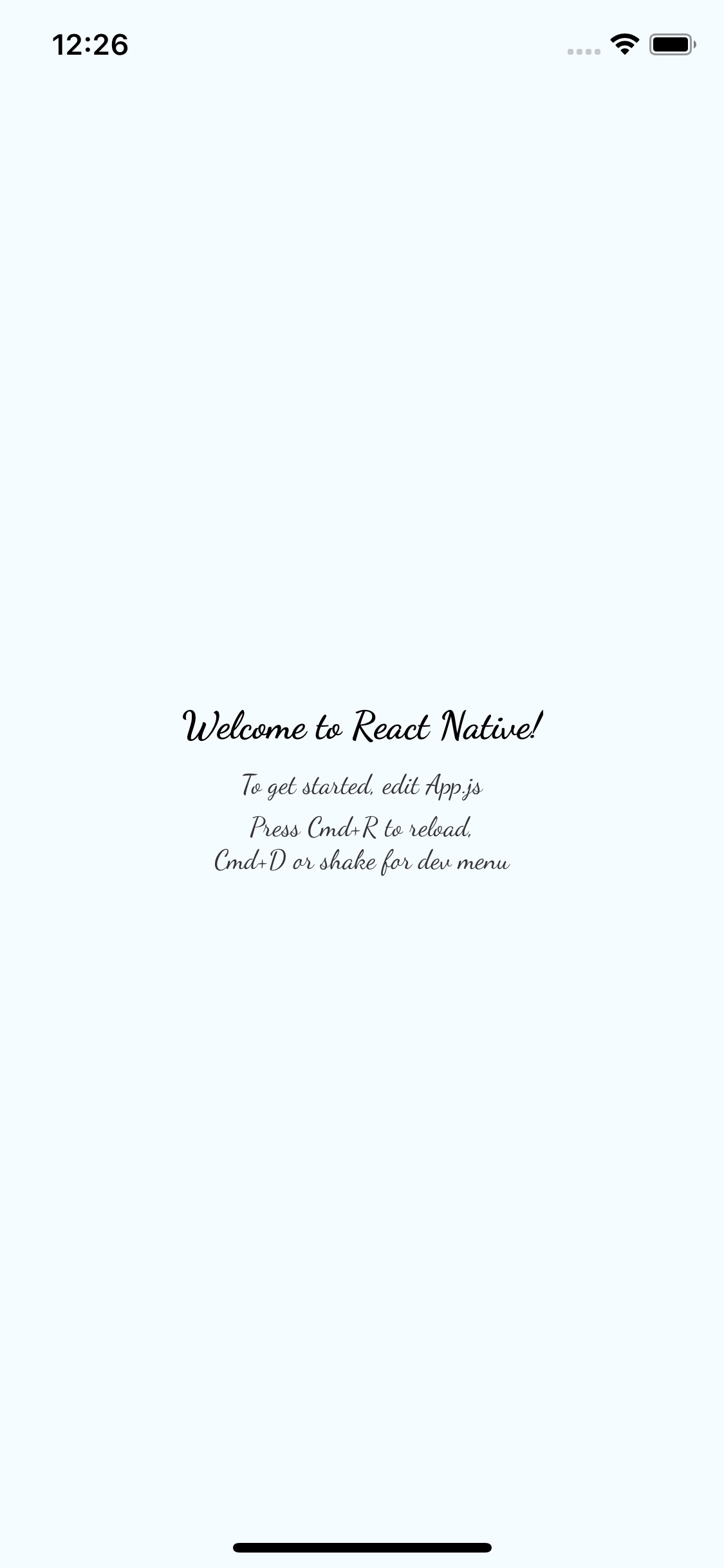
안드로이드
안드로이드에서 RN(React Native) 프로젝트를 실행하면 아래와 같이 기본 폰트가 적용된 화면을 볼 수 있습니다.
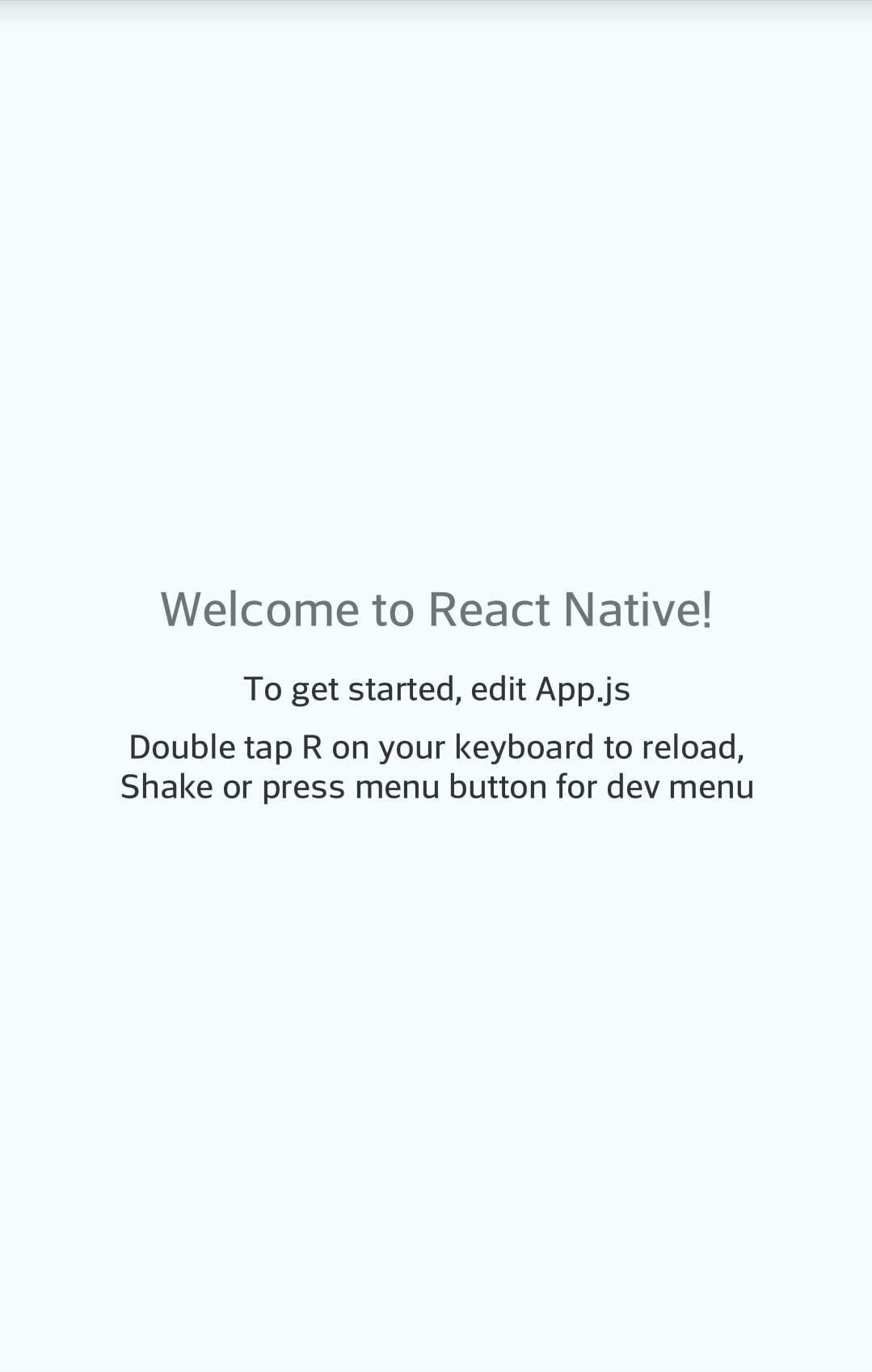
안드로이드는 iOS보다 간단하게 적용할 수 있습니다. android/app/src/main/assets/fonts 폴더를 생성한 후 다운로드 받은 폰트 파일을 추가합니다.
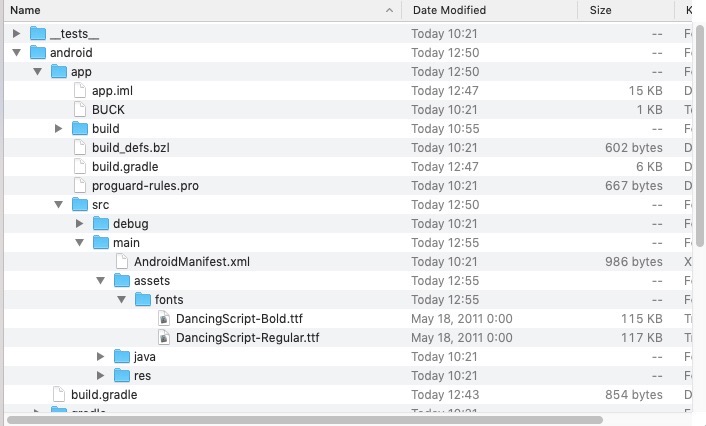
그리고 RN(React Native) 프로젝트를 실행하면 아래와 같이 폰트가 적용된 것을 확인할 수 있습니다.
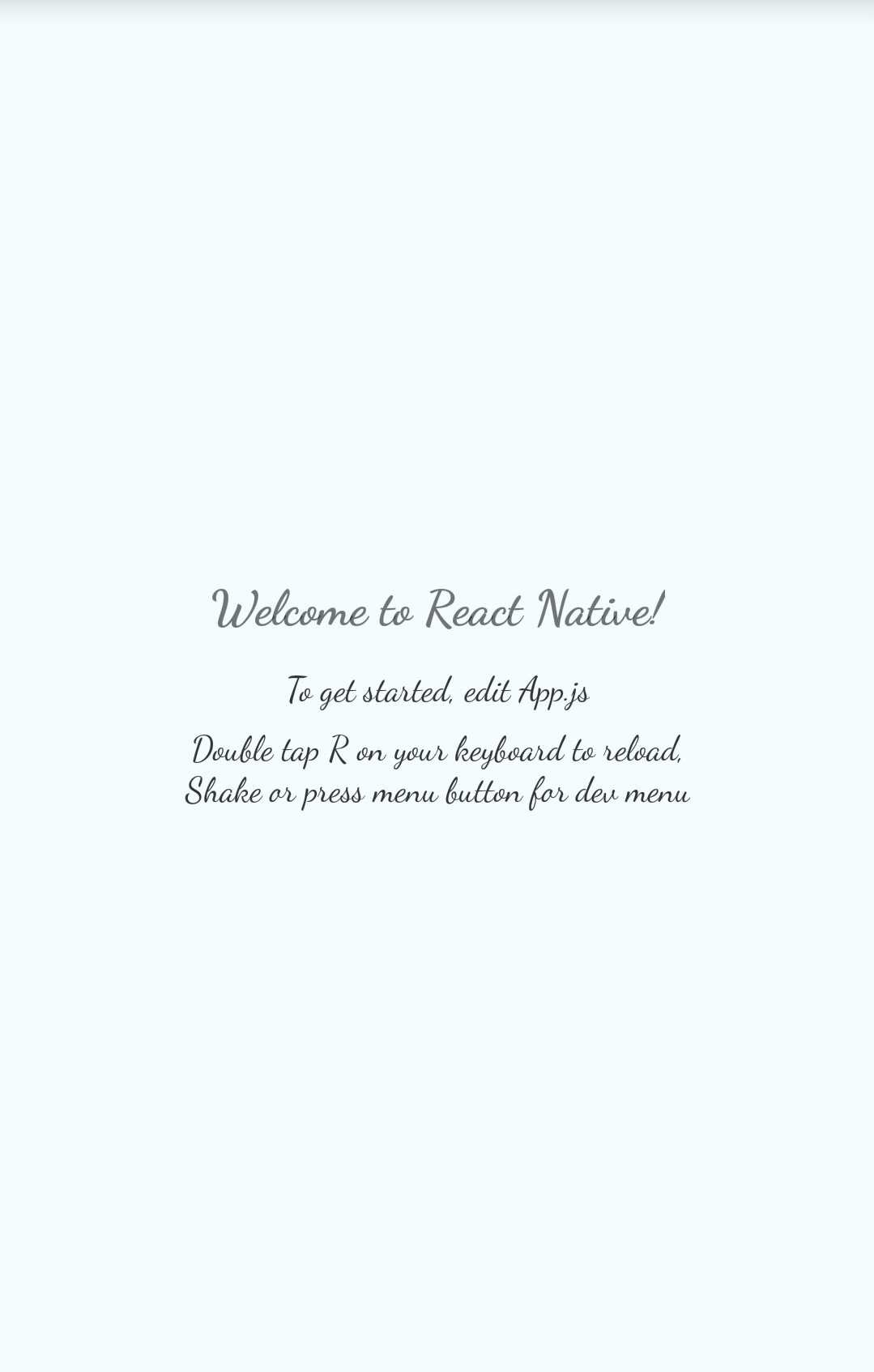
Github 저장소(Repository)
위에서 작업한 내용을 github에 공개하였습니다. 혹시 잘 안되시는 분들은 저장소(Repository)를 복사(Clone)하셔서 직접 확인해 보시기 바랍니다.
- github 저장소(Repository): react_native_custom_font
완료
이로써 RN(React Native) 프로젝트에 커스텀 폰트를 적용하는 방법에 대해서 알아보았습니다. 앱을 아름답게 표현하기 위해서는 역시 폰트도 굉장히 중요한거 같네요. 여러분도 커스텀 폰트 적용으로 앱을 좀 더 아릅답게 만들어보세요!
제 블로그가 도움이 되셨나요? 하단의 댓글을 달아주시면 저에게 큰 힘이 됩니다!
앱 홍보
Deku가 개발한 앱을 한번 사용해보세요.Deku가 개발한 앱은 Flutter로 개발되었습니다.관심있으신 분들은 앱을 다운로드하여 사용해 주시면 정말 감사하겠습니다.















![[심통]현장에서 바로 써먹는 리액트 with 타입스크립트 : 리액트와 스토리북으로 배우는 컴포넌트 주도 개발, 심통](https://img1c.coupangcdn.com/image/affiliate/banner/7cba8cb0601eebaf88a17a0c3cf65a63@2x.jpg)